来源:小编 更新:2024-12-28 06:10:05
用手机看
亲爱的电脑用户们,你们是不是也遇到过这样的烦恼:电脑上安装了Skype,可就是打不开呢?别急,今天就来给你支几招,让你轻松解决这个问题!
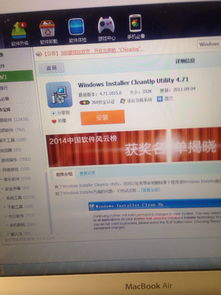
首先,你得确认你的电脑是否符合Skype的系统要求。Skype对操作系统、处理器、内存和磁盘空间都有一定的要求。你可以去Skype官网查看具体要求,然后对照一下自己的电脑配置。如果不符合要求,那就赶紧升级一下配置吧!
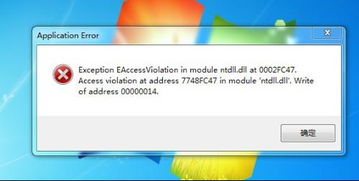
有时候,Skype安装文件可能会损坏或缺失,导致无法打开。这时候,你可以尝试以下方法:
1. 重新下载安装包:去Skype官网重新下载安装包,然后重新安装Skype。
2. 检查安装目录:打开电脑的文件资源管理器,找到Skype的安装目录,检查是否有损坏或缺失的文件。如果有,尝试重新下载并替换。
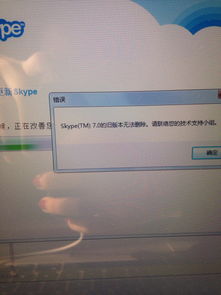
有些防病毒软件可能会将Skype识别为潜在的威胁,从而阻止其运行。这时候,你可以尝试以下方法:
1. 暂时关闭防病毒软件:在安装或运行Skype之前,暂时关闭防病毒软件,然后尝试打开Skype。
2. 添加Skype到白名单:在防病毒软件中,将Skype添加到白名单,这样就不会被误报了。
如果你没有足够的权限来运行Skype,它可能无法启动。这时候,你可以尝试以下方法:
1. 以管理员身份运行:右键点击Skype的快捷方式,选择“以管理员身份运行”。
2. 修改权限:打开Skype的安装目录,找到Skype.exe文件,右键点击选择“属性”,然后在“安全”页中修改权限。
有时候,已安装的其他软件可能与Skype发生冲突,导致无法打开。这时候,你可以尝试以下方法:
1. 卸载冲突软件:尝试卸载可能冲突的软件,然后重新安装Skype。
一些软件可能需要特定的硬件驱动程序才能正常运行。确保你的硬件驱动程序是最新版本。
查看Skype的日志文件或错误消息,以获取关于为什么无法打开的更多信息。这些信息通常可以帮助你找到问题的根本原因。
如果以上方法都无效,尝试卸载并重新安装Skype。确保在卸载前备份任何重要数据或设置。
如果以上方法都无法解决问题,那么可能是操作系统出现了问题。这时候,你可以尝试以下方法:
1. 修复操作系统:使用系统修复工具修复操作系统。
2. 重装操作系统:如果修复无效,可以考虑重装操作系统。
如果以上方法都无法解决问题,建议你寻求专业人士的帮助。
亲爱的电脑用户们,以上就是解决Skype电脑安装后打不开的几种方法。希望对你有所帮助!如果你还有其他问题,欢迎在评论区留言哦!